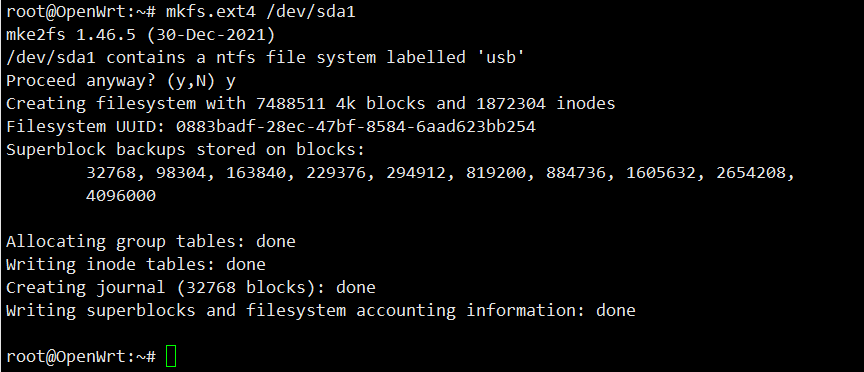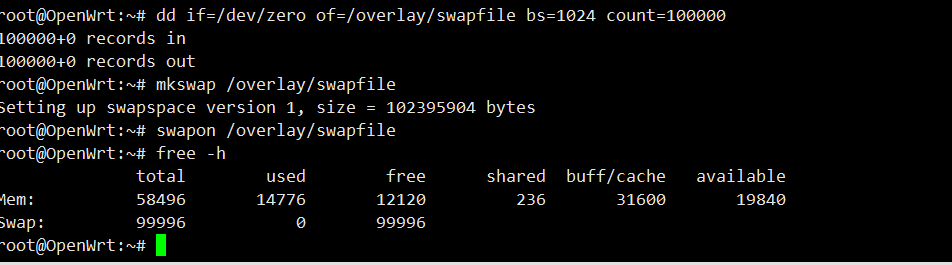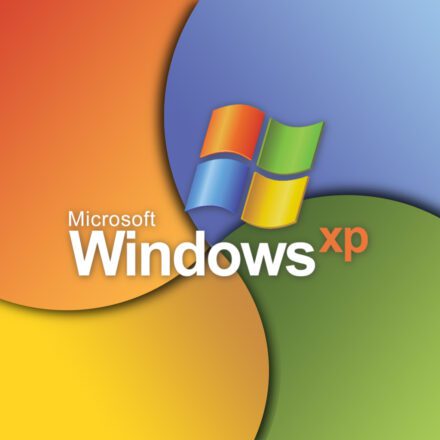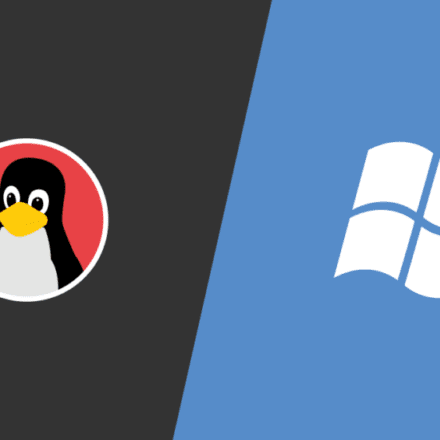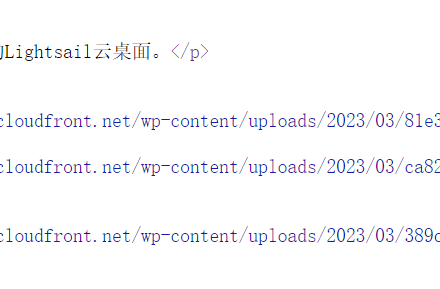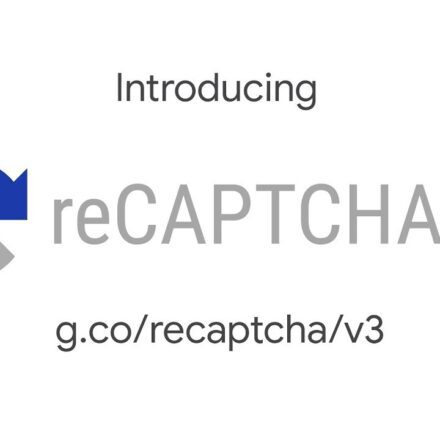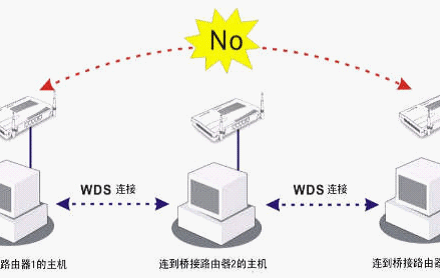精品软件与实用教程
GL.iNet路由器刷机,安装最新openwrt 系统
GL.iNet 路由器是一款刷系统神器,价格低廉,性能卓越和百刷不死的U-boot启动。比较适合菜鸟小白用户折腾。
刚开始刷路由器系统的时候有点懵,不知道应该刷什么系统,什么版本!后来经过摸索,整理出一条思路。其实路由器刷机没有想象中那么难!
路由器内部安装的是嵌入式的linux系统固件,因为路由器CPU的不同,所以系统也不一样。例如联发科(MediaTek.Inc)的MT7660系列的CPU,要刷支持MT7660的linux系统固件。
下载安装 openwrt 固件系统
首先查看GL.iNet路由器的CPU型号,要刷对应的linux系统固件,linux系统固件一般是.bin的文件。
在官方下载最新的固件,openwrt官网:https://openwrt.org/
截止2022年10月30日固件版本已经升级到OpenWrt 22.03.2,点击下载OpenWrt 22.03.2固件,进行升级,下面用OpenWrt 19.07举例,刷固件的方法大同小异。下载最新版本固件进行刷机。
进入到固件下载页面,寻找适合GL-AR150路由器的最新固件。点击进入openwrt系统的固件下载页面
由于固件比较多,在浏览器页面按Ctrl+F键查找关键字AR150,在326行有最新的固件下载。

19.07.2固件升级地址:http://downloads.openwrt.org/releases/19.07.2/targets/ath79/generic/openwrt-19.07.2-ath79-generic-glinet_gl-ar150-squashfs-sysupgrade.bin
下载好固件后下面开始进行路由器刷机!
步骤1:将路由器连接电脑
将电脑上的网卡设置成192.168.1.2网关255.255.255.0,其它不用设置。
在网络连接页面,选择你要设置的网卡,点击右键属性-属性-internet协议版本4(TCP/IPv4)属性,修改好后确认!

使用网线连接AR150路由器的LAN口,注意是LAN口。还有你的电脑网卡口不要插错,一定要是设置192.168.1.2这个IP的网卡口。
按windows键+R键,切换出运行窗口,输入ping 192.168.1.1 -t

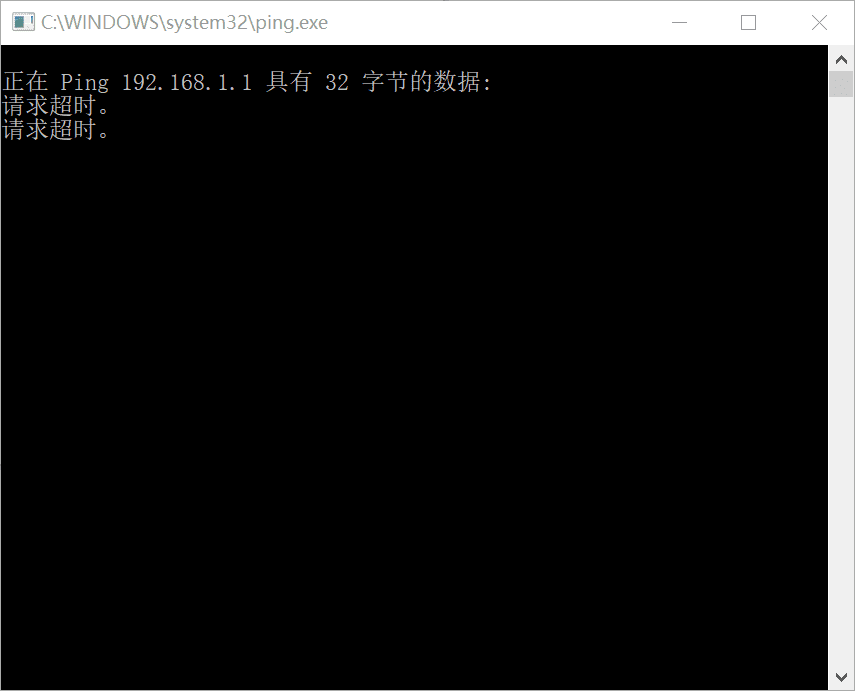
在命令行窗口ping路由器的IP,接下来开始设置路由器,这里有些小技巧,刚开始也是实验了好几次都没有成功。
路由器更电脑连接好后,先不要接通电源,按住路由器上的RESET重启键。注意,一定要按住,不要松开。
按住RESET重启键后,插上电源,插上电源后绿灯亮起。然后旁边的红灯开始有规则的闪烁。这里要注意,红灯闪烁5次之后立即松开RESET重启键。恢复成功后,红灯快速闪烁几次,然后熄灭,绿灯常亮。
红灯快速闪烁熄灭后,屏幕上的192.168.1.1的地址就可以ping通了。

步骤2:将openwrt固件刷入路由器
在浏览器里访问http://192.168.1.1,现在已经可以进入到u-boot的刷机页面了。

点击选择文件,在电脑里选择你下载好的固件文件后,按Update firmware
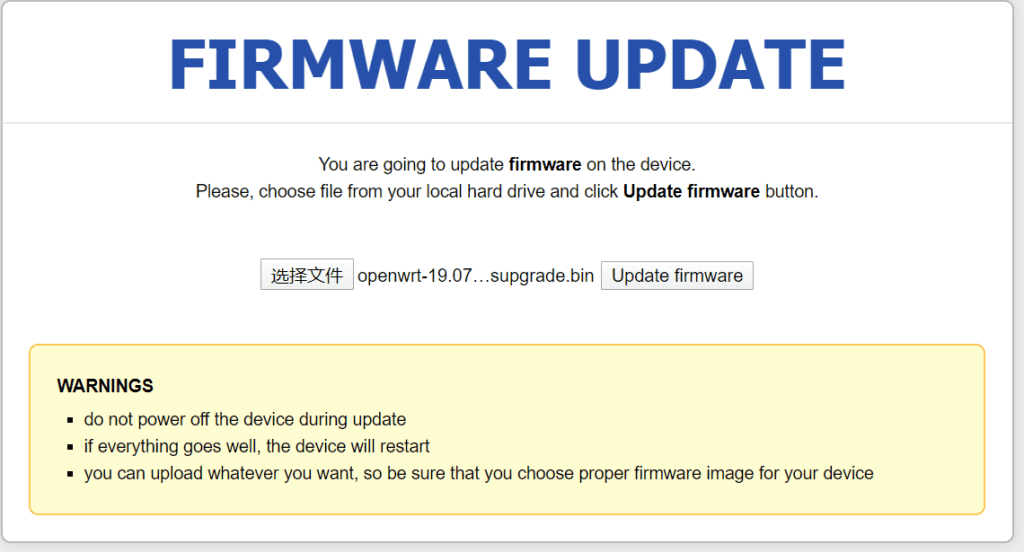
接下来等待2-3分钟,路由器固件系统就刷好了。
这是一个崭新的openwrt19.07系统,安装好系统后还有很多需要设置的地方。还要安装软件包。
另外介绍一款编译好的OpenWrt固件系统
如果你不想这么折腾的话,还有大神编译好的固件系统,都是设置好的。ar150的软件安装空间比较小,只做技术入门级的技术交流,如果想安装其它软件需要挂载USB存储。
OpenWrt R9.3.7 By Lean
源码来自Lean,github地址:https://github.com/coolsnowwolf/lede
登陆信息:192.168.10.1 用户名:root 密码:password(感觉这个跟你刷机方法有关,我用原厂的uboot刷入,地址是192.168.1.1)
用putty或者xshell等连上路由器输入:
echo 0xDEADBEEF > /etc/config/google_fu_mode
可以开启隐藏功能效果可以参照下图(截图于USB150版本的):

仅仅为了无私分享给有需要的人,目前我个人没有用过,仅仅是社区有朋友留言给我需要这个就编译了一下
路由型号:GL-inet AR150 AR300M MT300N
注:AR150 芯片是AR9331 ,AR300M为AR9531,MT300N为7628NN
基本功能如图,自己编译的GL-inet 几款路由器的rosy主题版本,有需要的朋友可以下载,
网盘链接:https://pan.baidu.com/s/1nTqQ-NLqtp0PAHOOqzR7CA
提取码:avq9
如何使用OpenWrt挂载USB,在U盘上安装软件
参考挂载USB官方文档:https://openwrt.org/docs/guide-user/storage/usb-drives-quickstart
如果你的路由器内存比较小,安装空间没有那么大的话,可以考虑挂载U盘作为系统存储,这样在U盘上安装软件包,就不用担心软件大小的问题了。
首先需要更新软件列表:
步骤1:安装挂载USB的所需软件
安装 kmod-usb-ohci USB芯片的驱动。kmod-usb2,kmod-usb3 USB2.0、USB3.0驱动。kmod-usb-storage,kmod-usb-storage-extraUSB,kmod-usb-storage-uas储存驱动。block-mount,blockd挂载程序(安装完成后重启会在LuCI界面的系统下出现挂载点选项)。
kmod-fs-ext4,kmod-fs-vfat,ntfs-3g,kmod-fs-ntfs分别是 ext4 分区格式支持,FAT 分区格式支持,和 NTFS 分区格式支持。kmod-fs-ntf是NTFS的内核驱动。
需要安装的软件:
- kmod-usb-ohci
- kmod-usb2
- kmod-usb3
- kmod-usb-core
- kmod-usb-storage
- kmod-usb-storage-extras
- kmod-usb-storage-uas
- block-mount
- blockd
- kmod-fs-msdos
- kmod-fs-ext4
- kmod-fs-vfat
- kmod-fs-ntfs
- ntfs-3g
- e2fsprogs
- cfdisk
- hd-idle
- luci-i18n-hd-idle-zh-cn
- smartmontools
可以在系统的操作界面中安装,也可以通过SSH在路由器上安装,安装完成后,重新启动路由器。
opkg update opkg install kmod-usb-ohci kmod-usb2 kmod-usb3 kmod-usb-core kmod-usb-storage kmod-usb-storage-extras kmod-usb-storage-uas block-mount blockd opkg install kmod-fs-msdos kmod-fs-ext4 kmod-fs-vfat kmod-fs-ntfs ntfs-3g e2fsprogs cfdisk hd-idle luci-i18n-hd-idle-zh-cn smartmontools
步骤2:设置挂载点
首先格式化U盘,将U盘转换为ext4系统,SSH到路由器,使用命令将U盘格式化ext4系统。如果之前没有安装 e2fsprogs 需要安装 e2fsprogs 才能格式化U盘。查看/dev/目录可以看到U盘。如果U盘只有一个分区,OpenWrt系统会自动识别为/dev/sda1
ls -al /dev/sd* mkfs.ext4 /dev/sda1 block detect | uci import fstab uci set fstab.@mount[0].enabled='1' && uci set fstab.@global[0].anon_mount='1' && uci commit fstab /sbin/block mount && service fstab enable #设置完毕后重新启动路由器 reboot
新建挂载点
在Openwrt的LUCI界面,系统->挂载点,在挂载点处点击新增,挂载采用UUID方式挂载,这样可以保证重启后,总是挂载上正确的启动硬盘。这样就可以配置自动挂载U盘了。挂载点选择 /overlay 然后确认,点击保存并应用。

重新启动路由器后,U盘挂载成功。可以看到,已挂载的文件系统中,/dev/sda1 已经挂载在/overlay上了。
系统进入U盘系统模式,此时是系统的出厂设置,还需要重新安装所需的软件源和软件包。在U盘系统下安装软件,LUCI管理界面和在linux系统下面。都正常安装就可以。

关于交换分区,挂载点配置完毕后,可以在母系统生成一个交换文件swapfile,作为交换分区即可。接下来重新启动后进入U盘的全新子系统。
启用交换分区
在U盘的子系统中,重新安装挂载点相关软件,之后SSH路由器,在系统中新建一个交换文件swapfile, 大小200MB作为交换分区。新建交换分区时候请耐心等待。
SSH进路由器,输入如下命令新建交换分区:
#新建swapfile交换分区 dd if=/dev/zero of=/overlay/swap bs=1M count=500 #查看创建是否成功 du -sh /overlay/swap ls -lh /overlay/swap #赋权 chmod 600 /overlay/swap #将swapfile设置为swap空间 mkswap /overlay/swap #启用交换空间 swapon /overlay/swap #查看是否增加swap分区 free -h #如果命令没有安装,需要先安装sudo命令 okpg install sudo #设置自启动 echo '/overlay/swap swap swap sw 0 0' | sudo tee -a /etc/fstab
如果你想删除交换分区,需要先关闭交换分区,然后再进行删除。
swapoff /overlay/swap rm /overlay/swap
配置交换分区
在OpenWrt管理页面,系统->挂载点, 交换分区-> 点击新增,在设备中选择自定义, 然后输入我们的上面生成交换文件 /overlay/swap , 勾选上面的启用选项, 保存应用。


如果重新启动后,虚拟内存的交换区没有生效,free -m 不显示交换分区的话,可以在LUCI界面中,点击系统>启动项>本地启动脚本,在里面加上交换分区开启的命令
swapon /overlay/swap
好了,到这里挂载U盘以及设置交换分区已经全部完成了。
关于“NTFS”、“FAT32”、“exFAT”与文件系统的区别
FAT32
32位文件分配表[文件分配表:FAT]被称为“FAT32 ”。根据位数的不同,也有“FAT16”和“FAT12”,但最近主要的FAT是32bit。
这个文件系统主要用在 Windows 98/Me 中,但后来的操作系统继续支持它。它可以与最新版本的Windows 11一起使用,也可以与MacOS和Linux等其他操作系统一起使用。
如果您将“64GB”USB 闪存格式化为“FAT32”,则根据 Windows 规范,最多只能识别“32GB”容量。按照“FAT32”的标准,它当然可以处理2TB,但如果你想在Windows上格式化容量大于32GB的存储设备,就必须使用第三方格式化程序。
NTFS
NT文件系统[NTFS]是Windows NT系列的标准文件系统,是目前Windows的主流文件系统。
由于是 NT 系统,因此可以与 Windows NT 或更高版本的操作系统(2000/XP 或更高版本)一起使用,但不能与 Windows 95、Windows 98 等一起使用。
NTFS 理论上可以管理 2 64 -1 个集群卷(最多 16 EB),但这也受到计算机性能的限制。
但是,对于“2048 KB”的集群大小,Windows 10 版本 1709 及更高版本最多支持“8 PB(PB)”(以及文件大小)。“Peta”是“Tera”的 1000 倍。支持超维度能力,尽管有限。
一些新的录制设备支持“4KB”扇区大小,如果操作系统和存储设备都原生支持4K,则可以更有效地管理大容量设备。
exFAT
exFAT [Extended File Allocation Table]是在传统 FAT 的基础上改进的文件系统。
针对 USB 闪存和 SD 卡等闪存设备优化的文件系统。
最大的优点是它支持大磁盘和文件大小。如果你使用最新的Windows,它支持“最大512TB的卷”和“最大128PiB的文件”,所以你可以认为一般使用几乎没有实际限制。
如果您想在计算机上使用外部 HDD/SSD (如扩展驱动器)而不移动它,您可以将其设置为“NTFS”没有任何问题。连接时,使用“exFAT”而不是“NTFS”进行格式化可能会管理数据更有效率。
但是,虽然命名为 FAT,但它与常规的 FAT32 不兼容,因此 exFAT 无法在仅支持 FAT32 的设备上使用。
“exFAT”还与 Apple 的 MacOS 兼容,因此在与 Windows 和 Mac 共享存储设备时,“exFAT”是最有可能的候选者。
如果是 NTFS,MacOS 可能无法很好地读取。也支持“FAT32”,但正如预期的那样,数据容量限制很严格,所以如果您处理大量数据,“exFAT”将是一个安全的选择。
配置OpenWrt操作系统
下面继续安装官方版的openwrt19.07,openwrt19.07系统安装好后开始登录系统,浏览器输入http://192.168.1.1进入到系统登录界面。

用户名root默认密码是空的,直接点击login登录到管理界面。
进入到openwrt19.07系统管理界面后,第一步是设置密码,系统界面现在还是英文,还需要下载语言包。
点击System下面的Administration进入到密码设置界面,在password后面输入需要设置的密码,然后下面在输入一遍确认密码。点击Save保存。

你也可以使用远程工具登录到路由器的系统里,使用passwd命令修改密码。
将上层路由器的网线插入到AR150的WAN口处,确保网线可以连接互联网。
例如家里有一台华为路由器,将华为路由器的LAN口使用网线连接到AR150的WAN口上。IP地址通过DHCP默认获取华为路由器的内网IP。
下一步安装语言包,点击System下面的SoftWare,进入到软件安装界面。进入后点击Update lista...

安装国内软件源
现在开始更新软件源,由于openwrt的软件源都在国外,速度巨慢,更新个列表都要更新半天。不过好在国内有openwrt的软件源镜像,还是名牌大学的镜像,这个不害怕会挂掉!
改用国内的软件源的镜像更新地址。点击ConfigureOPKG,将opkg/distfeeds.conf里面的内容删除掉。

将国内的软件源复制进去:
清华大学 openwrt 19.07.2 软件源
src/gz openwrt_core https://mirrors.tuna.tsinghua.edu.cn/openwrt/releases/19.07.2/targets/ath79/generic/packages src/gz openwrt_kmods https://mirrors.tuna.tsinghua.edu.cn/openwrt/releases/19.07.2/targets/ath79/generic/kmods/4.14.171-1-b84a5a29b1d5ae1dc33ccf9ba292ca1d src/gz openwrt_base https://mirrors.tuna.tsinghua.edu.cn/openwrt/releases/19.07.2/packages/mips_24kc/base src/gz openwrt_luci https://mirrors.tuna.tsinghua.edu.cn/openwrt/releases/19.07.2/packages/mips_24kc/luci src/gz openwrt_packages https://mirrors.tuna.tsinghua.edu.cn/openwrt/releases/19.07.2/packages/mips_24kc/packages src/gz openwrt_routing https://mirrors.tuna.tsinghua.edu.cn/openwrt/releases/19.07.2/packages/mips_24kc/routing src/gz openwrt_telephony https://mirrors.tuna.tsinghua.edu.cn/openwrt/releases/19.07.2/packages/mips_24kc/telephony
点击save保存后,再点击Update lista...更新一下软件源。现在可以使用国内的软件源安装软件包了。
4.14.171-1-342af9e4f67b3447c53216ab8e3b12a1和4.14.171-1-b84a5a29b1d5ae1dc33ccf9ba292ca1d是不同的版本内核,如果软件安装中提示内核错误,请更换对应的软件源!这里介绍另外一个名牌大学的软件源,根据系统内核选择使用。
清华大学 openwrt 21.02.1 软件源
软件源地址:https://mirrors.tuna.tsinghua.edu.cn/openwrt/releases/
src/gz openwrt_core https://mirrors.tuna.tsinghua.edu.cn/openwrt/releases/21.02.1/targets/ath79/generic/packages src/gz openwrt_kmods https://mirrors.tuna.tsinghua.edu.cn/openwrt/releases/21.02.1/targets/ath79/generic/kmods/5.4.154-1-79c5dc6db69102eb2943a96b9bec8b63 src/gz openwrt_base https://mirrors.tuna.tsinghua.edu.cn/openwrt/releases/21.02.1/packages/mips_24kc/base src/gz openwrt_luci https://mirrors.tuna.tsinghua.edu.cn/openwrt/releases/21.02.1/packages/mips_24kc/luci src/gz openwrt_packages https://mirrors.tuna.tsinghua.edu.cn/openwrt/releases/21.02.1/packages/mips_24kc/packages src/gz openwrt_routing https://mirrors.tuna.tsinghua.edu.cn/openwrt/releases/21.02.1/packages/mips_24kc/routing src/gz openwrt_telephony https://mirrors.tuna.tsinghua.edu.cn/openwrt/releases/21.02.1/packages/mips_24kc/telephony
中国科学技术大学 openwrt 19.07.2 软件源
软件源地址:https://mirrors.ustc.edu.cn/openwrt/releases/
src/gz openwrt_core https://mirrors.ustc.edu.cn/lede/releases/19.07.2/targets/ar71xx/generic/packages src/gz openwrt_kmods https://mirrors.ustc.edu.cn/lede/releases/19.07.2/targets/ar71xx/generic/kmods/4.14.171-1-342af9e4f67b3447c53216ab8e3b12a1 src/gz openwrt_base https://mirrors.ustc.edu.cn/lede/releases/19.07.2/packages/mips_24kc/base src/gz openwrt_luci https://mirrors.ustc.edu.cn/lede/releases/19.07.2/packages/mips_24kc/luci src/gz openwrt_packages https://mirrors.ustc.edu.cn/lede/releases/19.07.2/packages/mips_24kc/packages src/gz openwrt_routing https://mirrors.ustc.edu.cn/lede/releases/19.07.2/packages/mips_24kc/routing src/gz openwrt_telephony https://mirrors.ustc.edu.cn/lede/releases/19.07.2/packages/mips_24kc/telephony
酷软openwrt软件源
在ssh下安装酷软软件源,下载酷软证书并安装!
wget -O kuoruan-public.key http://openwrt.kuoruan.net/packages/public.key opkg-key add kuoruan-public.key
将下面的酷软软件源代码添在openwrt后台里加到自定义软件源中
src/gz kuoruan_packages https://openwrt.kuoruan.net/packages/releases/mips_24kc/ src/gz kuoruan_universal https://openwrt.kuoruan.net/packages/releases/all/
在切换软件源过程中有时候会遇到无法更新软件的错误
Collected errors: opkg_conf_load: Could not lock /var/lock/opkg.lock: Resource temporarily unavailable.
Could not lock /var/lock/opkg.lock的解决方法:
echo "nameserver 114.114.114.114">/tmp/resolv.conf rm -f /var/lock/opkg.lock opkg update

胖宅花园软件源v21.02.1
openwrt默认软件源
src/gz openwrt_core https://downloads.openwrt.org/releases/21.02.1/targets/ath79/generic/packages src/gz openwrt_kmods https://downloads.openwrt.org/releases/21.02.1/targets/ath79/generic/kmods/5.4.154-1-79c5dc6db69102eb2943a96b9bec8b63 src/gz openwrt_base https://downloads.openwrt.org/releases/21.02.1/packages/mips_24kc/base src/gz openwrt_luci https://downloads.openwrt.org/releases/21.02.1/packages/mips_24kc/luci src/gz openwrt_packages https://downloads.openwrt.org/releases/21.02.1/packages/mips_24kc/packages src/gz openwrt_routing https://downloads.openwrt.org/releases/21.02.1/packages/mips_24kc/routing src/gz openwrt_telephony https://downloads.openwrt.org/releases/21.02.1/packages/mips_24kc/telephony
修改feed源地址:
cp /etc/opkg/distfeeds.conf /etc/opkg/distfeeds.conf_bak sed -i 's/downloads.openwrt.org\/releases/repository.pangzhai.xyz/g' /etc/opkg/distfeeds.conf
在OPKG Configuration中将下面内容复制到/etc/opkg/distfeeds.conf里,注意版本号。

src/gz openwrt_core https://repository.pangzhai.xyz/v21.02.1/targets/ath79/generic/packages src/gz openwrt_kmods https://downloads.openwrt.org/releases/21.02.1/targets/ath79/generic/kmods/5.4.154-1-79c5dc6db69102eb2943a96b9bec8b63 src/gz openwrt_base https://repository.pangzhai.xyz/v21.02.1/packages/mips_24kc/base src/gz openwrt_kenzo https://repository.pangzhai.xyz/v21.02.1/packages/mips_24kc/kenzo src/gz openwrt_luci https://repository.pangzhai.xyz/v21.02.1/packages/mips_24kc/luci src/gz openwrt_packages https://repository.pangzhai.xyz/v21.02.1/packages/mips_24kc/packages src/gz openwrt_routing https://repository.pangzhai.xyz/v21.02.1/packages/mips_24kc/routing src/gz openwrt_small https://repository.pangzhai.xyz/v21.02.1/packages/mips_24kc/small src/gz openwrt_telephony https://repository.pangzhai.xyz/v21.02.1/packages/mips_24kc/telephony
#添加公钥到路由器 cd /tmp/ wget https://repository.pangzhai.xyz/public_key/pangzhai.pub opkg-key add pangzhai.pub #公钥添加完毕后,更新列表 opkg update
软件源已经安装完毕了,下面安装一个passwall2软件试一下
opkg list | grep passwall2 opkg install luci-app-passwall2 opkg install luci-i18n-passwall2-zh-cn
你可以在openwrt的管理界面中安装所需的软件,或者在SSH路由器上安装。个人建议在路由器上安装比较稳妥一些,有时候在前台安装比较大的软件会超时报错。
openwrt 21.02.1 软件仓库:https://repository.pangzhai.xyz/v21.02.1/packages/mips_24kc/
软件仓库:https://op.supes.top/packages/
LUCI中文语言包安装
opkg update opkg install boost opkg install boost-system opkg install boost-date_time opkg install boost-program_options opkg install coreutils-base64 opkg install coreutils-nohup opkg install libltdl7 opkg install liblua5.1.5 opkg install liblua5.3-5.3 opkg install kmod-nft-compat
在Filter:下面输入要安装的软件包名称,系统会自动搜索软件源里有没有这个软件,openwrt目前移除了v2ray的软件包。v2ray的软件包可以在酷软中安装。先安装中文语言包。在filter: 下面输入luci-i18n-base-zh-cn,或者输入zh搜索,找到相关的语言包安装。然后点击后面的install

点击install进行语言包安装。
中文语言包已经安装成功了。语言包安装过后,刷新一下界面,就是中文显示了。点击系统-系统-常规设置
系统时间与时区的设置
把路由器上的时间和本地时间同步一下,点击与NTP服务器同步。主机名称也可以自定义一个,修改路由器操作系统的时区,把时区选成Asia/Shanghai,保存并应用

返回到Software中,在Updates里面有需要更新的软件包,把里面的软件手动更新一下,点击软件包后面的Upgrade。确保每个软件包都是最新的。

所有的软件包都更新之后,开启一下无线WIFI,默认是关闭的。设置好wifi名称和密码之后。就是v2ray的安装工作了。因为系统不支持v2ray的下载,需要手工下载安装,手工安装就需要进系统,进系统就需要用到SSH。
随便用一款能远程连接的ssh工具,例如putty,xshell等等。

成功登录到路由器系统界面。接下来是Linux时间,openwrt的linux系统命令上基本差不多。安装命令centos里面是yum和dnf,在openwrt里面是opkg。

FTP服务端安装
接下来可能会用到FTP,使用FTP工具连接,突然报错
原来是系统缺少SFTP软件包。回到管理后台,在Software里面安装sftp服务端软件包。输入SFTP先查找一下有没有这个软件包。

找到了openssh-sftp-server 软件包,安装过后,FTP服务正常了,可以连接了。FTP是通过22端口连接的SFTP,这个端口不要搞错。
Openwrt 路由器的配置现在可以告一段落了,接下来就是安装各种的软件包了。